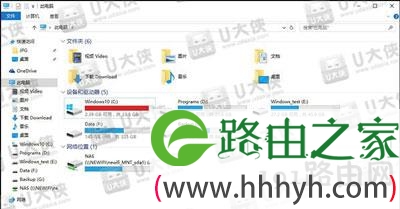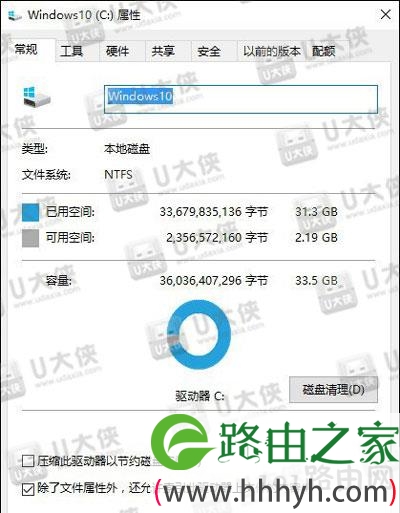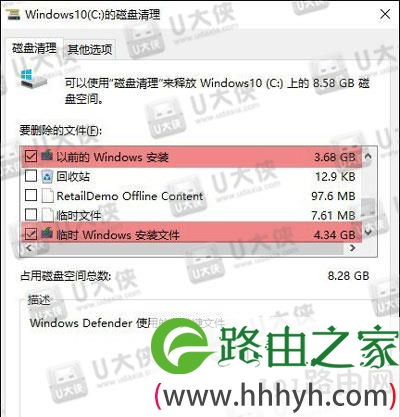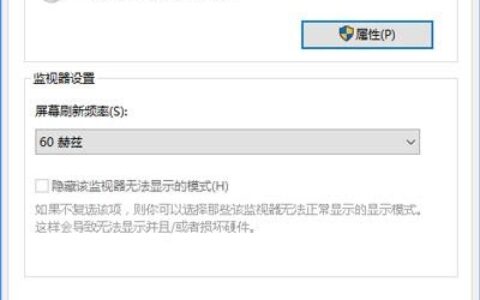亲,以下就是关于(升级Win10系统后C盘空间缩小解决方法),由“WiFi之家网”整理!
原标题:"升级Win10系统后C盘空间缩小怎么办 怎么清理C盘"相关电脑问题教程分享。 - 来源:WiFi之家网。
升级Win10系统后C盘空间变少怎么办?升级Win10后C盘容量占用变多该怎么清理呢?下面来看看具体的解决方法。
问题原因:
相比之前的系统,Win10在很多方面都要更加便捷,在对现行系统不满意的情况下,也能通过一两项操作快速地将系统恢复。那么问题来了,到底Win10是如何做到的呢?、
这就是那两个隐藏文件,当然你需要把相关选项打开才能看到。微软为了保存之前系统中的用户文件和数据,会准备几个临时文件夹,其中最重要的两个就是“$Windows.~BT”和“Windows.old”:
* $Windows.~BT文件夹,主要用来存放Win10安装文件,体积约在3~4GB左右。
* Windows.old文件夹,主要用来存放升级前的系统文件,用于还原以前系统。这个体积则和用户现行系统有关,一般都不会太小,10~15GB是平常事。
简单来说,并不是Win10太大把空间占光了,而是各种临时文件、备份文件把你的硬盘占没了。
解决方法:
虽然两个文件夹占用空间巨大,但也不能简单地一删了事,道理很简单,其所具备的系统属性会保护它们不被你删除(提示用户权限不足)。其实一个最取巧的办法,就是直接利用系统中的磁盘清理工具搞定。
1. 右击要清理的驱动器,选择“属性”;
2. 点击“磁盘清理”,再从弹出的对话框内选择“清理系统文件”;
3. 这时系统会自动计算之前安装文件所占用的空间,简单来说就是“Windows.old”+“$Windows.~BT” 的空间总和。
4. 勾选这两组选项(“以前的Windows安装”和“临时Windows安装文件”),点击确定;
5. 好了,接下来就是见证奇迹的时候了,你会发现你的C盘瞬间瘦身了,一下子恢复到之前的样子。
以上就是关于-常见问题-(升级Win10系统后C盘空间缩小解决方法)的教程!
原创文章,作者:常见问题,如若转载,请注明出处:https://www.224m.com/122906.html